Atribuir acesso de leitura/gravação a um usuário em diretório específico no Linux
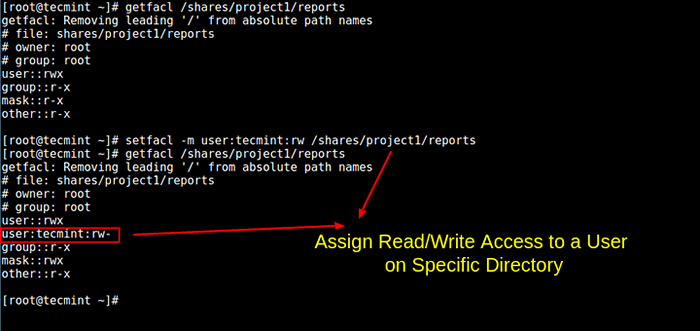
- 4252
- 815
- Loren Botsford
Em um artigo anterior, mostramos como criar um diretório compartilhado no Linux. Aqui, descreveremos como dar acesso de leitura/gravação a um usuário em um diretório específico no Linux.
Existem dois métodos possíveis de fazer isso: o primeiro está usando ACLs (listas de controle de acesso) e o segundo está criando grupos de usuários para gerenciar permissões de arquivo, conforme explicado abaixo.
Para os fins deste tutorial, usaremos a seguinte configuração.
Sistema operacional: CENTOS 7 Diretório de teste: /ações/projeto1/relatórios Usuário de teste: Tecmint Tipo de sistema de arquivos: Ext4
Verifique se todos os comandos são executados como usuário root ou use o comando sudo com privilégios equivalentes.
Vamos começar criando o diretório chamado relatórios usando o mkdir comando:
# mkdir -p/ações/projeto1/relatórios
Usando ACL para fornecer acesso de leitura/gravação ao usuário no diretório
Importante: Para usar esse método, verifique se o seu tipo de sistema de arquivos Linux (como ext3 e ext4, ntfs, btrfs) suporta ACLs.
1. Primeiro, verifique o tipo de sistema de arquivos atual em seu sistema e também se o kernel suporta a ACL da seguinte maneira:
# df -t | awk 'print $ 1, $ 2, $ nf' | grep "^/dev" # grep -i ACL/BOOT/CONFIG*
Na captura de tela abaixo, o tipo de sistema de arquivos é Ext4 e o kernel suporta POSIX ACLS Conforme indicado pelo Config_ext4_fs_posix_acl = y opção.
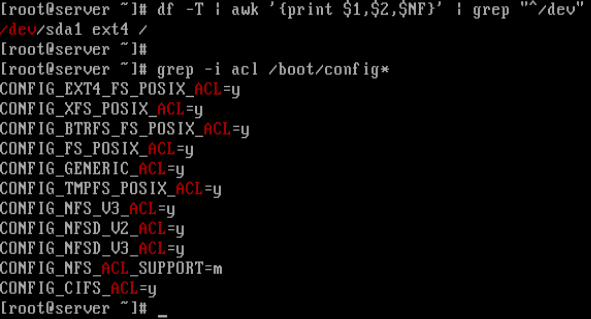 Verifique o tipo de sistema de arquivos e suporte do Kernel ACL
Verifique o tipo de sistema de arquivos e suporte do Kernel ACL 2. Em seguida, verifique se o sistema de arquivos (partição) está montado com ACL opção ou não:
# tune2fs -l /dev /sda1 | Grep ACL
 Verifique o suporte da Partição ACL
Verifique o suporte da Partição ACL Da saída acima, podemos ver que a opção de montagem padrão já possui suporte para ACL. Se não estiver ativado, você poderá habilitá -lo para a partição em particular (/dev/sda3 para este caso):
# Mount -o Remount, ACL / # tune2fs -o ACL /dev /sda3
3. Agora, é hora de atribuir um acesso de leitura/gravação a um usuário Tecmint para um diretório específico chamado relatórios executando os seguintes comandos.
# getfacl/ações/projeto1/relatórios # Verifique as configurações padrão da ACL para o diretório # setfacl -m Usuário: Tecmint: rw/ações/projection1/relatórios # dê rw acesso ao usuário tecmint # getfacl/ações/projection1/relatórios # cheque novo Configurações da ACL para o diretório
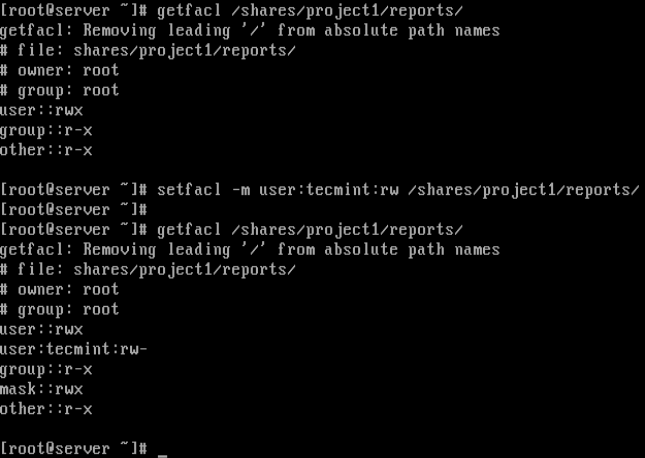 Dê acesso de leitura/gravação ao diretório usando ACL
Dê acesso de leitura/gravação ao diretório usando ACL Na captura de tela acima, o usuário Tecmint agora tem permissões de leitura/gravação (RW) no diretório /ações/projeto1/relatórios Como visto na saída do segundo getfacl comando.
Para obter mais informações sobre listas da ACL, consulte nossos seguintes guias.
- Como usar ACLs (listas de controle de acesso) para configurar cotas de disco para usuários/grupos
- Como usar ACLs (listas de controle de acesso) para montar compartilhamentos de rede
Agora vamos ver o segundo método de atribuir acesso de leitura/gravação a um diretório.
Usando grupos para dar acesso de leitura/gravação ao usuário no diretório
1. Se o usuário já tiver um grupo de usuários padrão (normalmente com o mesmo nome do nome de usuário), basta alterar o proprietário do grupo do diretório.
# CHGRP Tecmint/ações/Project1/relatórios
Como alternativa, crie um novo grupo para vários usuários (que receberão permissões de leitura/gravação em um diretório específico), como segue. No entanto, isso criará um diretório compartilhado:
# projetos de grupo
2. Em seguida, adicione o usuário Tecmint para o grupo projetos do seguinte modo:
# UserMod -AG Projects Tecmint # Adicionar usuário aos projetos # Grupos Tecmint # Verifique os usuários Grupos de usuários
3. Altere o proprietário do grupo do diretório para projetos:
# CHGRP Projects/Shares/Project1/Relatórios
4. Agora defina acesso de leitura/gravação para os membros do grupo:
# chmod -r 0760/ações/projetos/relatórios # ls -l/ações/projects/#chark novas permissões
É isso! Neste tutorial, mostramos como dar acesso a leitura/gravação a um usuário em um diretório específico no Linux. Se houver algum problema, pergunte através da seção de comentários abaixo.
- « Como alterar a senha raiz de MySQL ou Mariadb no Linux
- Como criar seu próprio domínio ou ID de e -mail do site usando o Google Apps »

